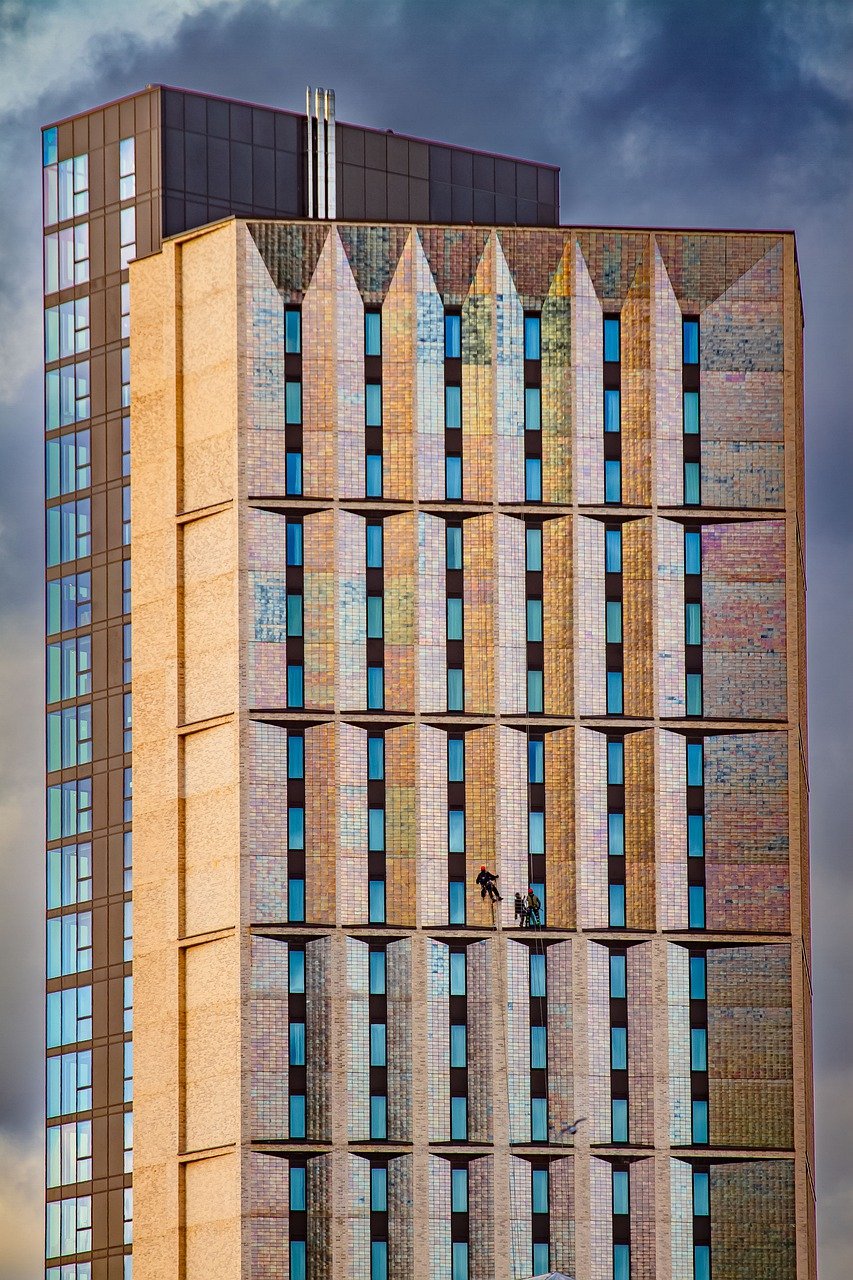이번 글에서는 구글 플레이 스토어에서 자주 발생하는 업데이트 문제를 해결하기 위한 다양한 방법을 자세히 알아보도록 하겠습니다. 제가 직접 경험해보며 분석한 결과, 많은 사용자들이 겪고 있는 문제들에 대한 해결책을 안내드릴 테니, 아래를 읽어보시면 도움이 되실 거예요.
- 1. 핸드폰 용량 확인하기
- A. 용량 확인 방법
- B. 공간 확보 방법
- 2. 앱 데이터 초기화하기
- A. 앱 데이터 초기화 방법
- B. 초기화를 통한 문제 해결
- 3. 구글 계정 재로그인하기
- A. 구글 계정 로그아웃 방법
- B. 로그인을 통해 해결하기
- 4. 구글 플레이 스토어 앱 업데이트하기
- A. 구글 플레이 스토어 업데이트 방법
- B. 왜 업데이트가 필요한가?
- 5. Wi-Fi 및 인터넷 연결 점검하기
- A. 인터넷 연결 점검 방법
- B. 연결 문제 해결 방법
- 자주 묻는 질문(FAQ)
- 구글 플레이 스토어 업데이트 실패 시 평균적으로 이 문제는 얼마나 발생하나요?
- 구글 플레이 스토어 데이터 삭제 시 개인 정보는 안전한가요?
- 특정 앱만 업데이트가 안 되는 이유는 무엇인가요?
- 구글 플레이 스토어가 작동하지 않을 경우 어떻게 해야 하나요?
- 함께보면 좋은글!
1. 핸드폰 용량 확인하기
첫 번째로 점검해야 할 부분은 핸드폰의 용량입니다. 업데이트를 진행하기 위해서는 충분한 저장 공간이 필요하기 때문이에요. 만약 용량이 부족하면 어떤 앱이든지 업데이트가 제대로 이루어지지 않을 수 있습니다. 그래서 먼저 용량을 확인하는 방법을 알아보도록 하겠습니다.
A. 용량 확인 방법
- 설정 앱으로 들어갑니다.
- 저장공간 항목을 선택하세요.
- 현재 사용 가능한 공간을 확인해보세요.
B. 공간 확보 방법
- 불필요한 앱 삭제
- 사용하지 않는 사진 및 파일 정리
- 클라우드 저장소를 활용
이렇게 간단하게 용량을 확인하고, 부족한 경우에는 적절한 조치를 취하면 업데이트가 원활하게 진행될 수 있습니다.
2. 앱 데이터 초기화하기
만약 용량이 충분한데도 불구하고 구글 플레이 스토어의 업데이트가 이루어지지 않는다면, 앱 데이터 초기화를 시도해보는 것이 좋습니다. 이 방법은 오류를 해결하는 데 아주 효과적이에요.
A. 앱 데이터 초기화 방법
- 설정 앱으로 이동합니다.
- 앱 관리 메뉴에서 구글 플레이 스토어를 선택하세요.
- 저장공간에 들어가서 데이터 삭제를 눌러줍니다.
B. 초기화를 통한 문제 해결
데이터 삭제 후에는 다시 구글 플레이 스토어에 접속하여 로그인을 해보세요. 이렇게 하면 이전의 오류가 사라지고, 정상적으로 작동할 가능성이 높습니다.
3. 구글 계정 재로그인하기
구글 계정을 로그아웃 후 다시 로그인하는 것도 문제가 해결될 수 있는 좋은 방법입니다. 저도 이 방법을 통해 문제를 간단하게 해결해본 적이 있어요.
A. 구글 계정 로그아웃 방법
- 설정 앱으로 들어갑니다.
- 사용자 및 계정 항목을 선택합니다.
- 구글 계정을 선택한 후 로그아웃 클릭
B. 로그인을 통해 해결하기
로그아웃 후 다시 구글 계정에 로그인하면, 스토어의 문제를 해결하는 데 많은 도움이 될 수 있습니다.
4. 구글 플레이 스토어 앱 업데이트하기
가끔씩 구글 플레이 스토어 자체의 버전이 오래된 경향이 발생하기도 해요. 이럴 때는 스토어 앱을 업데이트하는 것이 좋습니다.
A. 구글 플레이 스토어 업데이트 방법
- 설정 앱을 엽니다.
- 앱 관리로 가서 구글 플레이 스토어를 찾습니다.
- 업데이트 확인을 클릭하여 가능하다면 최신 버전으로 업데이트합니다.
B. 왜 업데이트가 필요한가?
최신 버전에서는 버그 수정과 새로운 기능이 추가되어 기존 문제를 해결하는 데 도움을 줄 수 있어요.
5. Wi-Fi 및 인터넷 연결 점검하기
마지막으로 웹에 연결하는 방법도 고려해야 합니다. Wi-Fi 또는 모바일 데이터의 연결 상태가 불안정하다면, 업데이트 과정에서 오류가 발생할 수 있어요.
A. 인터넷 연결 점검 방법
- Wi-Fi 혹은 모바일 데이터가 활성화되어 있는지 확인합니다.
- 다른 웹사이트나 앱을 통해 인터넷 상태를 점검해보세요.
B. 연결 문제 해결 방법
- Wi-Fi를 껐다 켰다 해보세요.
- 모바일 데이터를 재부팅 또는 비행기 모드로 변경 후 다시 시도해보시기 바랍니다.
자주 묻는 질문(FAQ)
구글 플레이 스토어 업데이트 실패 시 평균적으로 이 문제는 얼마나 발생하나요?
구글 플레이 스토어 업데이트 오류는 여러 사용자가 겪는 일반적인 문제입니다. 우리는 다양한 방법으로 해결해볼 수 있죠.
구글 플레이 스토어 데이터 삭제 시 개인 정보는 안전한가요?
데이터 삭제는 앱 설정의 정보만 초기화됩니다. 개인 정보와는 무관하니 안전하다고 말씀드릴 수 있어요.
특정 앱만 업데이트가 안 되는 이유는 무엇인가요?
이는 해당 앱의 서버 문제일 수 있으며, 일반적으로 사용자들이 모여 있는 커뮤니티에서 확인하면 알 수 있어요.
구글 플레이 스토어가 작동하지 않을 경우 어떻게 해야 하나요?
이럴 땐 앱 데이터를 초기화하거나 Wi-Fi 연결을 점검할 필요가 있으며, 필요한 경우 기기를 재부팅 해보시는 것도 좋습니다.
앞서 언급한 방법들을 통해 구글 플레이 스토어의 업데이트 문제를 해결할 수 있기를 바랍니다. 소소한 문제일지라도 해결하면 정말 마음이 편해지지 않을까요? 빠른 해결을 바랍니다!
키워드: 구글 플레이 스토어, 업데이트 문제, 핸드폰 용량, 앱 데이터 초기화, 구글 계정 재로그인, 인터넷 연결 점검, 오류 해결, 데이터 삭제, 버전 업데이트, Wi-Fi 확인, 모바일 데이터.